
Kazalo:
- Avtor John Day [email protected].
- Public 2024-01-30 12:03.
- Nazadnje spremenjeno 2025-01-23 15:08.
Ali ste vedeli, da lahko v kateri koli Instructable vdelate interaktivno zasnovo Tinkercad? Evo kako! Ta spretnost vam bo prišla prav, ko delite navodila o modelih Tinkercad in je kot nalašč za trenutno odprto tekmovanje za učenje na daljavo s programom Tinkercad!
Zaloge
Boste potrebovali:
- Brezplačen račun Tinkecad
- Brezplačen račun Instructables
- Spletni brskalnik, kot je Chrome
1. korak: Naj bo vaše oblikovanje javno


Če želite vi ali kdo drug vdelati vašo zasnovo Tinkercad, mora biti najprej javno vidna. Modeli so privzeto zasebni. Z urejanjem njegovih lastnosti lahko spremenite svojo zasnovo iz zasebne v javno.
Na nadzorni plošči za načrte na tinkercad.com lahko uredite lastnosti katerega koli dizajna tako, da se s kazalcem miške pomaknete na njegovo sličico, da odprete meni, nato pa izberite Lastnosti …, da odprete urejevalnik lastnosti. Ne pozabite shraniti sprememb!
V zvezi s tem se morate zavedati, da je objava vašega dizajna tudi njegova možnost kopiranja, razen če spremenite licenco (tudi v lastnostih) in onemogočite izpeljana dela.
Primer, uporabljen v tej vadnici, je moj 3D sejalnik z integrirano drenažo (oblikovanje).
2. korak: Vzemite kodo za vdelavo


Ko je vaš dizajn javen, boste ob obisku njegove strani videli povezavo za vdelavo na desni, poleg opisa in drugih gumbov. Če si želite ogledati, morate biti prijavljeni. Kliknite Vdelaj in kopiraj celotno kodo v spodnje polje, kjer piše "Kopiraj in prilepi to kodo v svoj blog ali spletno mesto", označeno zgoraj z modro barvo.
Tudi drugi lahko vdelajo vašo zasnovo, tako kot lahko vdelate javno zasnovo nekoga drugega.
Korak: Prilepite kodo za vdelavo v urejevalnik HTML Instructables
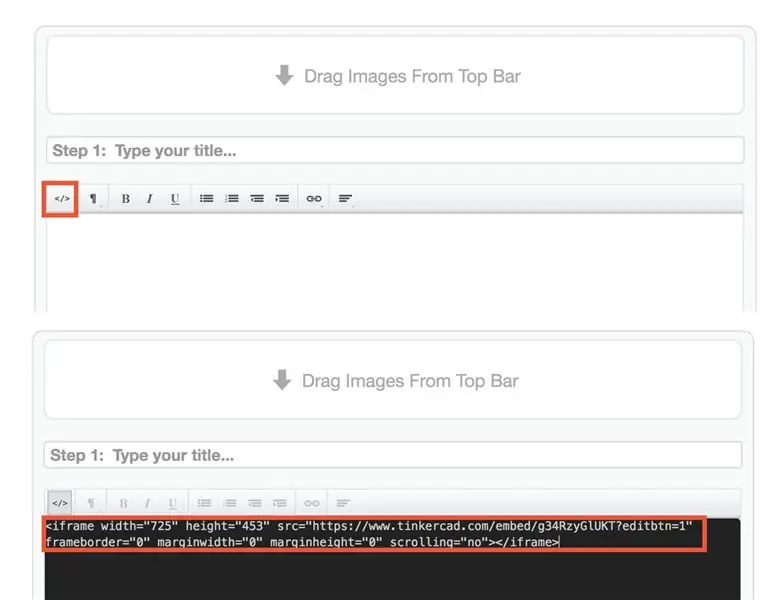
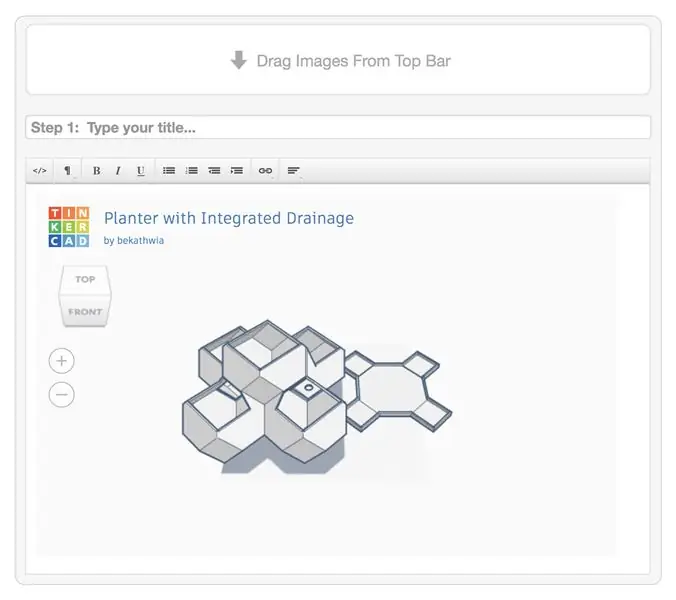
Nato pojdite na osnutek Instructables ali ustvarite novega. V urejevalniku kliknite ikono kode na levi strani vrstice ikon nad besedilnim poljem, da preklopite na pogled HTML. Besedilno polje bo postalo črno.
Kodo za vdelavo prilepite v črno polje HTML, nad ali pod katero koli obstoječo vsebino, ki bi lahko bila tam.
Znova kliknite ikono kode, da se vrnete v vizualni urejevalnik in si ogledate vdelano zasnovo!
OPOMBA: Vdelave Tinkercada niso interaktivne v predogledu osnutka Instructables. Vaša vdelana zasnova bo po objavi popolnoma interaktivna in funkcionalna.
4. korak: Uživajte
Zgoraj je primer vgrajenega modela Tinkercad tukaj na Instructables. Pokažite mi svoje v komentarjih in spodaj v razdelku "Uspelo mi je!" Prosim, sporočite mi, če imate kakršna koli vprašanja.
S to novo domišljijsko spretnostjo je pravi čas, da se prijavite na natečaj za učenje na daljavo s Tinkercadom, ki se zaključi 1. junija 2020.
Priporočena:
Cube Sat Navodila za uporabo: 7 korakov

Cube Sat Navodila: avtor Caden Howard
Navodila za uporabo rezalnika za vinil MH871-MK2: 11 korakov

Navodila za uporabo rezilnika za vinil MH871-MK2: Pozdravljeni, moje ime je Ricardo Greene in dal sem navodila za uporabo rezilnika za vinil MH871-MK2
Navodila za uporabo kompleta gonilnikov solenoida Sol-EZ: 9 korakov

Sol-EZ Elektromagnetni komplet gonilnikov Navodila za uporabo: ODGOVORNOST: TO JE NAVODILO ZA UPORABO IZDELKA: KOMPLET SOLENOIDNIH VOZNIKOV SOL-EZ. TO NI DIY PROJECT. Kaj je Sol-EZ Solenoid Driver Driver Kit? Skratka, Sol-EZ Solenoid Driver Driver Kompleti so kompleti, ki močno poenostavijo uporabo solenoidov s strani
Navodila za uporabo Raspberry Pi z eno tipkovnico: 9 korakov

Vodnik za uporabo tipkovnice z eno tipko Raspberry Pi: OPOZORILO: TO JE NAVODILO ZA UPORABO ZA IZDELEK ODPRTIH VIROV: TIPKA ZA ENO PIN. TO NI DIY PROJEKT. Če želite sami narediti plošče, lahko datoteke EAGLE najdete na koncu vadnice. Kaj je tipkovnica z enim pinom? Tipkovnica z enim pinom
Predstavitev energije kolesa (navodila za uporabo): 4 koraki

Predstavitev energije kolesa (Navodila za uporabo): Ta navodila so navodila za uporabo predstavitve energije kolesa. Povezava do gradnje je navedena spodaj: https: //www.instructables.com/id/Bicycle-Energy-Demo-Build
